
Índice:
- Autor John Day [email protected].
- Public 2024-01-30 11:38.
- Última modificação 2025-01-23 15:03.



O Waterbot é um barco arduino robótico. Ele pode ser programado do zero usando as ferramentas do Arduino ou apenas construído e controlado usando o aplicativo LittleBots. Atualmente está ao vivo no Kickstarter.
Na Slant, nos últimos dois anos, temos desenvolvido e fabricado kits de robótica arduino impressos em 3D. Até este ponto, criamos 5
Quando começamos o 6º bot, sabíamos que queríamos ir aonde nenhum robô tinha ido antes. Então, escolhemos água. Ninguém em toda a comunidade do Arduino havia criado um kit de robótica para a piscina ou poça. Nós consertamos isso.
Agora, alunos STEM e amadores têm uma plataforma arduino programável para explorar pequenos lagos ou apenas ser criativos na água. Você pode usar este kit para aprender robótica básica, flutuação, hidrodinâmica, eletrônica e programação.
Mas ainda temos algum desenvolvimento final a fazer. Você pode apoiar o Waterbot no Kickstarter. Você também pode visitar o site do LittleBots para outros tutoriais e excelentes robôs e peças.
Siga os conceitos da Slant no Facebook para obter atualizações sobre novos projetos.
Etapa 1: peças

- Placa principal LittleBots Arduino
- Servos de rotação contínua
- Arduino Nano
- 4x pacote de bateria
- Módulo Bluetooth
- Sensor ultrassônico e 4 fios de jumper
- Peças impressas em 3D
Etapa 2: Inserir Servos

Insira o Servo nas ranhuras de cada lado
Certifique-se de que a armadura do servo está para baixo e para frente no slot e o cabo está passando para o compartimento eletrônico no corpo principal.
Etapa 3: conectar as rodas das pás



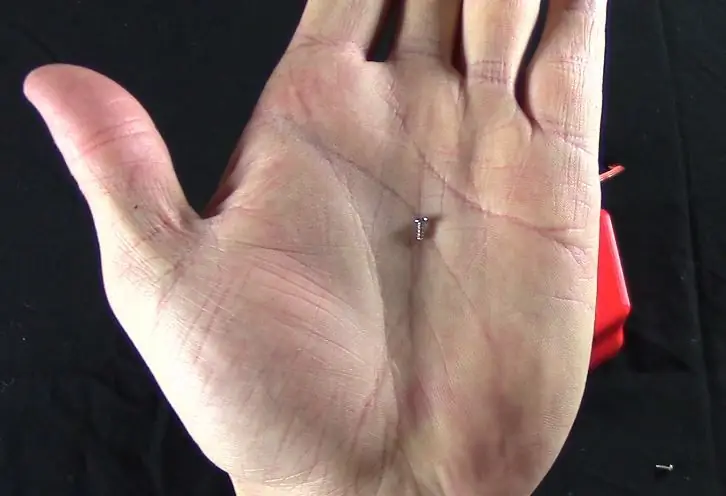
- Insira a buzina do servo de dois pinos na ranhura da roda de pás.
- Pressione a roda e a buzina na armadura de cada servo e prenda com o parafuso da buzina do servo.
Etapa 4: inserir sensores ultrassônicos



- Pressione o sensor ultrassônico nos orifícios dos olhos do corpo principal.
-
Certifique-se de que as pontas do sensor estão apontando para cima.
Você também pode dobrar os cabos de forma que eles apontem diretamente para trás
Etapa 5: insira a bateria


- Carregue a bateria com baterias AA
- Deslize o pacote no slot na parte de trás do Waterbot
Etapa 6: Faça upload do código para o Arduino
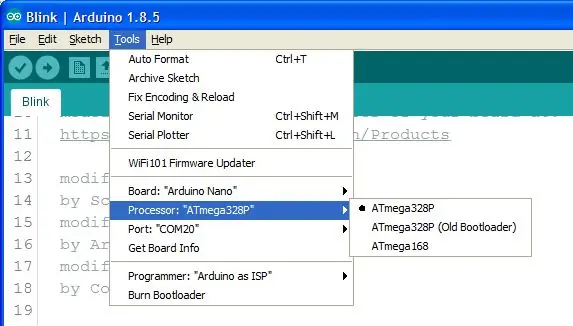
- Obtenha o último Walter_OS ou Waterbot Arduino Sketch na página de downloads do site LittleBots.
- Usando o IDE do Arduino, carregue o esboço para o arduino Nano.
Certifique-se sempre de carregar o código antes de conectar o módulo Bluetooth. Bluetooth e USB irão interferir um no outro e criar uma conexão serial ruim.
Etapa 7: Prepare a placa principal




- Insira o Arduino Nano na placa principal para que a porta USB aponte de volta para o interruptor de alimentação principal
- Conecte o módulo bluetooth na porta bluetooth, conforme mostrado. As etiquetas também são impressas no quadro para referência.
Etapa 8: Insira a placa principal
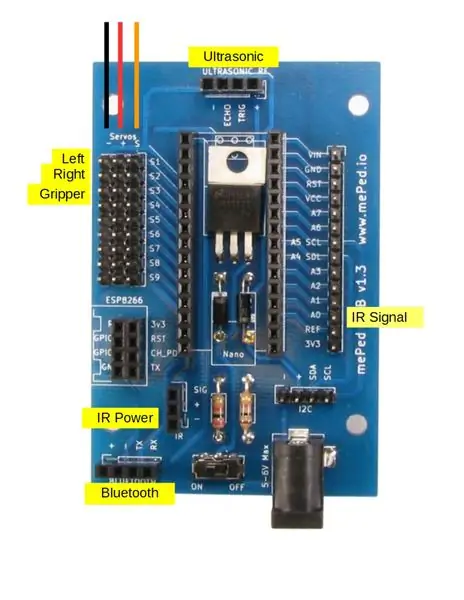


- Conecte o sensor ultrassônico à placa principal
- Conecte os condutores do servo esquerdo e direito à placa principal
- Deslize a placa no compartimento eletrônico dianteiro do Waterbot, de modo que o módulo bluetooth fique saliente para fora.
Etapa 9: Aproveite





- Baixe o aplicativo Littlebot e conecte o bluetooth seguindo as instruções do vídeo
- Comece a desfrutar. E talvez até mesmo editar o código para adicionar novas funções.
Deixe-nos saber o que você acha do Waterbot e o que você faz com ele em nossa página do Facebook.
Recomendado:
Howto: Instalando Raspberry PI 4 Headless (VNC) com Rpi-imager e imagens: 7 etapas (com imagens)

Howto: Instalando Raspberry PI 4 Headless (VNC) com Rpi-imager e imagens: Eu pretendo usar este Rapsberry PI em um monte de projetos divertidos em meu blog. Sinta-se à vontade para dar uma olhada. Eu queria voltar a usar meu Raspberry PI, mas não tinha um teclado ou mouse no meu novo local. Já fazia um tempo desde que configurei um Raspberry
Gesture Hawk: robô controlado por gestos manuais usando interface baseada em processamento de imagens: 13 etapas (com imagens)

Gesture Hawk: Robô controlado por gestos manuais usando uma interface baseada em processamento de imagem: Gesture Hawk foi apresentado no TechEvince 4.0 como uma interface homem-máquina baseada em processamento de imagem simples. Sua utilidade reside no fato de que nenhum sensor adicional ou vestível, exceto uma luva, é necessário para controlar o carro robótico que funciona em diferentes
Como desmontar um computador com etapas e imagens fáceis: 13 etapas (com imagens)

Como desmontar um computador com etapas e imagens fáceis: Esta é uma instrução sobre como desmontar um PC. A maioria dos componentes básicos é modular e facilmente removível. No entanto, é importante que você seja organizado sobre isso. Isso ajudará a evitar que você perca peças e também a fazer a remontagem e
[Arduino Robot] Como fazer um robô de captura de movimento - Thumbs Robot - Servo Motor - Código-fonte: 26 etapas (com imagens)
![[Arduino Robot] Como fazer um robô de captura de movimento - Thumbs Robot - Servo Motor - Código-fonte: 26 etapas (com imagens) [Arduino Robot] Como fazer um robô de captura de movimento - Thumbs Robot - Servo Motor - Código-fonte: 26 etapas (com imagens)](https://i.howwhatproduce.com/images/001/image-1599-93-j.webp)
[Arduino Robot] Como fazer um robô de captura de movimento | Thumbs Robot | Servo Motor | Código-fonte: Thumbs Robot. Usei um potenciômetro do servo motor MG90S. É muito divertido e fácil! O código é muito simples. Tem apenas cerca de 30 linhas. Parece uma captura de movimento. Deixe qualquer pergunta ou feedback! [Instrução] Código-fonte https: //github.c
Salvando suas imagens para sua tarefa: 4 etapas (com imagens)

Salvando suas imagens para sua tarefa: 1. Abra um novo documento do Google e use esta página para proteger suas imagens.2. Use ctrl (control) e " c " chave para copy.3. Use ctrl (control) e " v " chave para colar
